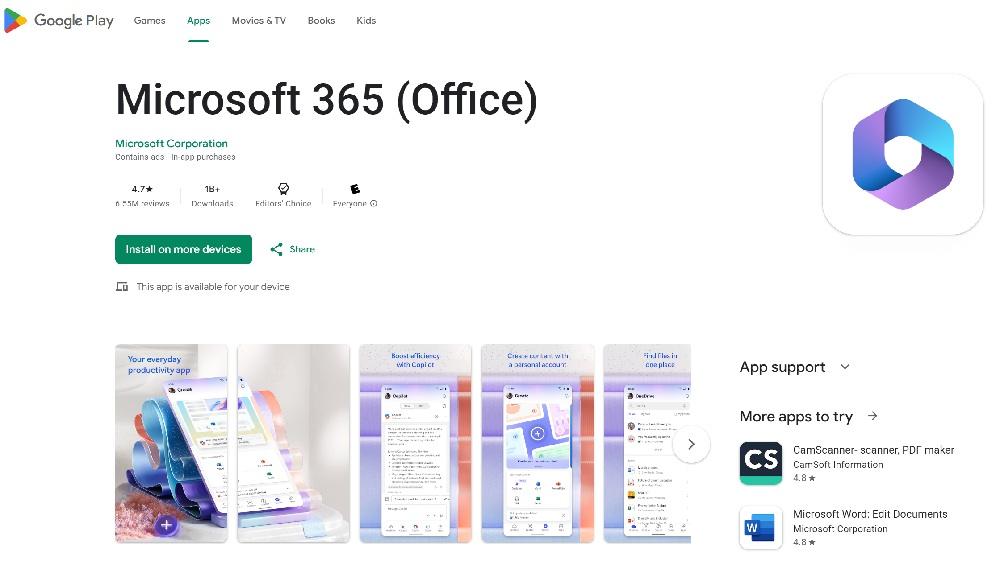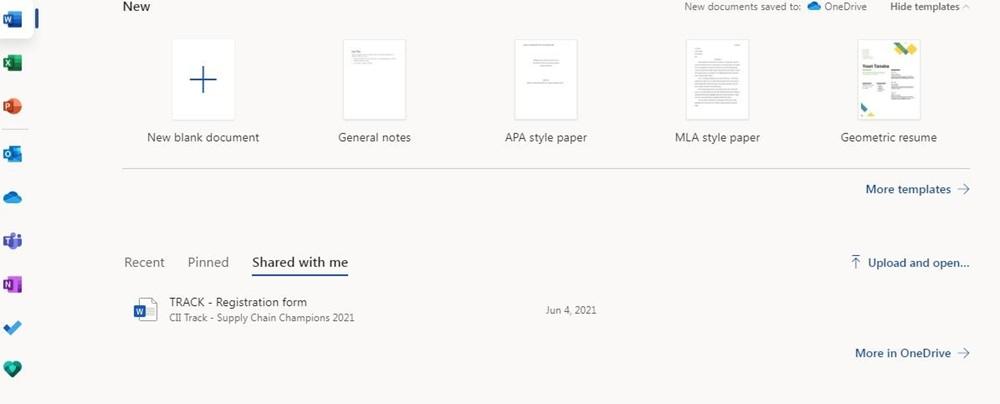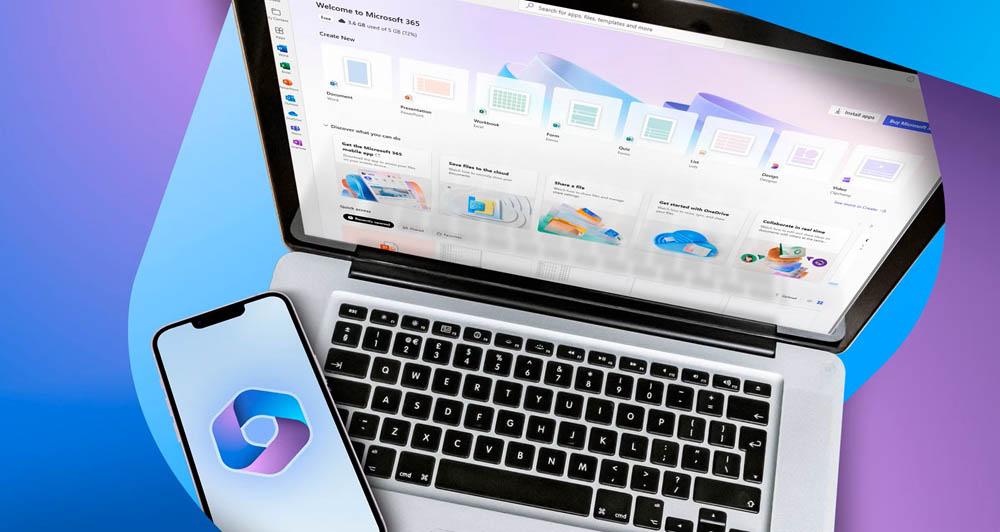آموزش فعال سازی آفیس 365 گوشی و کامپیوتر
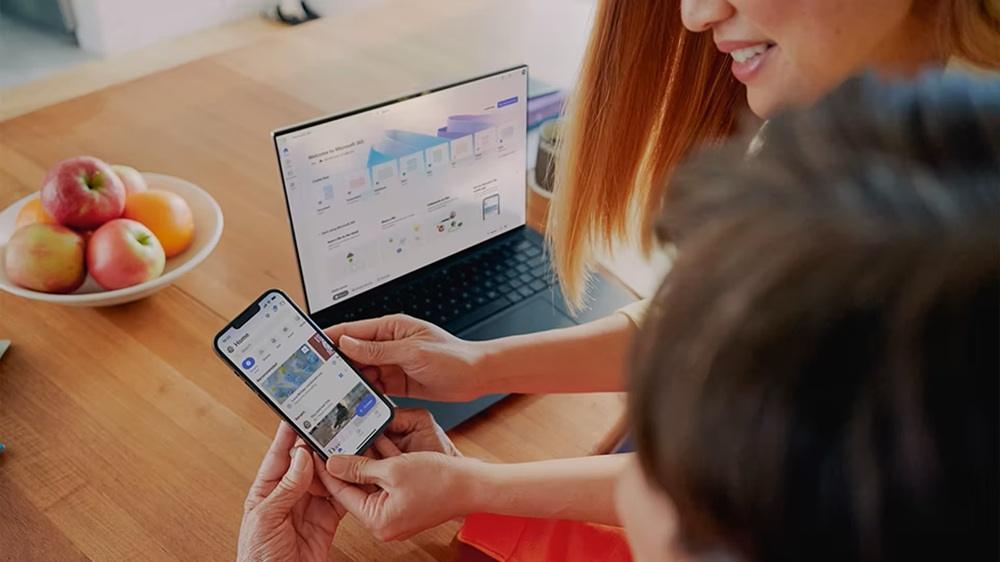
اگر قصد دارید Office 365 مایکروسافت را روی گوشی موبایل یا کامپیوترتان فعال کنید اما با نحوه انجام این کار آشنا نیستید، این مقاله اختصاصی را از دست ندهید. در این مقاله میخواهیم نحوه فعال سازی آفیس 365 بر روی گوشی های اندروید و آیفون و همچنین کامپیوتر و لپ تاپ را برایتان شرح دهیم. با آی آر مایکروسافت استور همراه باشید.
معرفی آفیس 365 مایکروسافت | Microsoft 365 Office
قبل از اینکه نحوه نصب و راه اندازی آفیس 365 بر روی گوشی و کامپیوتر را آموزش دهیم لازم میدانیم کمی در مورد ماهیت این محصول و دلیل محبوبیت آن در بین کاربران صحبت کنیم. آفیس 365 نوعی اشتراک است که برای مثال به صورت یک ساله روی اکانت شما فعال میشود و دسترسی به جدیدترین ورژن ابزارهای آفیس را برایتان ارائه میکند. ضمن اینکه این سرویس شامل 1 ترابایت فضای ذخیره سازی ابری وان درایو (One Drive) هم میشود و علاوه بر ارائه امکان نصب ابزارهای آفیس روی کامپیوتر و گوشی، امکان استفاده از آن ها در فضای ابری و دسترسی بدون نیاز به نصب مستقیم را هم فراهم میکند.
ضمنا هر اکانت Microsoft 365 Office قابلیت استفاده همزمان بر روی 5 دستگاه مختلف را دارد و با سیستم عامل های اندروید، iOS، MacOS و ویندوز سازگار است! بنابراین شما با خرید آفیس 365 مایکروسافت میتوانید روی گوشی، تبلت، کامپیوتر و لپ تاپ خودتان به صورت همزمان جدیدترین ورژن های ورد، اکسل، پاورپوینت و غیره را استفاده کنید ضمنا تعداد ابزارهایی که آفیس 365 ارائه میکند بسیار زیاد است و حتی از ابزارهای ارائه شده در ورژن پرو پلاس این محصول هم بیشتر خواهد بود.
به همین دلایل خیلی از کاربران ترجیح میدهند که آفیس 365 را به عنوان نرم افزاری که امکان دسترسی به ابزارهای ورد، اکسل و غیره را فراهم میکند انتخاب نمایند. اگر شما هم از این دسته افراد هستید اما با نحوه فعال سازی آفیس 365 روی گوشی و کامپیوتر آشنایی ندارید، این مقاله اختصاصی را از دست ندهید چون در این مقاله میخواهیم نحوه نصب و فعال سازی Office 365 بر روی گوشی موبایل (اندروید و آیفون) و همچنین کامپیوتر و لپ تاپ (ویندوز و مک بوک) را برایتان شرح دهیم. با آی آر مایکروسافت استور همراه باشید. دقت داشته باشید که برای فعالسازی به یک اکانت آفیس 365 نیاز دارید که از دکمه زیر قابل سفارش است.
[button size=”medium” style=”primary” text=”خرید آفیس 365 | Office 365″ link=”https://irmicrosoftstore.ir/product/%d9%84%d8%a7%db%8c%d8%b3%d9%86%d8%b3-%d8%a2%d9%81%db%8c%d8%b3-365-%d9%85%d8%a7%db%8c%da%a9%d8%b1%d9%88%d8%b3%d8%a7%d9%81%d8%aa-microsoft-office-365/” target=””]
فعال سازی آفیس 365 گوشی اندروید
برای اینکه آفیس 365 را روی گوشی و تبلت های اندرویدی فعال کنید فقط کافیست اپلیکیشن Microsoft 365 (Office) را در گوگل پلی استور (Google Play Store) جستجو کرده و آن را روی گوشی نصب نمایید. سپس اپلیکیشن را اجرا کنید و در صفحهای که برای لاگین یا ورود به اکانت ظاهر میشود، مشخصات اکانت آفیس 365 که از آی آر مایکروسافت استور دریافت کردهاید را وارد نمایید. به همین سادگی فعال سازی آفیس 365 گوشی اندروید شما انجام خواهد شد و میتوانید بدون محدودیت فایل های ورد، اکسل، پاورپوینت و مجموعه عظیمی از دیگر ابزارهای آفیس را روی گوشی ایجاد، اجرا، ویرایش و ذخیره نمایید.
فعال کردن آفیس 365 آیفون
برای فعال کردن Microsoft Office 365 بر روی آیفون هم دقیقا باید مراحلی طی شود که در بخش قبلی برای نصب و فعال سازی این برنامه روی گوشی های اندرویدی شرح داده شد، با این تفاوت که اپلیکیشن Microsoft 365 (Office) برای آیفون و آیپد های اپل باید از اپ استور (App Store) دانلود و نصب شود. پس از دانلود و نصب این برنامه بر روی آیفون یا آیپدتان باید برنامه را اجرا کنید و با مشخصات اکانت Office 365 که از آی آر مایکروسافت استور سفارش دادید وارد برنامه شوید. به همین سادگی قادر به فعال کردن آفیس 365 آیفون و آیپد خواهید بود و میتوانید بدون محدودیت از آن استفاده کنید.
فعال سازی آفیس 365 کامپیوتر و لپ تاپ (ویندوز)
نحوه نصب و فعال سازی آفیس 365 ویندوز نسبت به اندروید و آیفون کمی مراحل طولانی تری دارد اما کار خیلی سادهای است و هر کاربر مبتدی با طی کردن مراحلی که شرح میدهیم به سادگی میتواند این کار را با موفقیت انجام دهد. بدین منظور مراحل زیر را به ترتیب طی کنید:
- به لینک office.com بروید و روی گزینه sign in کلیک کنید و با مشخصات اکانت آفیس 365 خریداری شده از آی آر مایکروسافت استور وارد شوید.
- از منوی سمت چپ صفحه به قسمت Home بروید و به ترتیب روی گزینه های Install and more > Install Microsoft 365 apps کلیک کنید.
- به قسمت Apps & devices بروید و روی گزینه Install Office کلیک نمایید.
با انجام مراحل فوق یک فایل روی کامپیوترتان دانلود میشود. این فایل را پس از دانلود اجرا کنید تا ابزارهای آفیس روی کامپیوترتان نصب شوند. سپس قادر خواهید بود که بدون محدودیت از ابزارهای آفیس بر روی کامپیوتر یا لپ تاپ مجهز به سیستم عامل ویندوز استفاده کنید. در نظر داشته باشید که با ورود به سایت آفیس 365 به صورت آنلاین و بدون نیاز به نصب کردن مستقیم این نرم افزار بر روی کامپیوتر هم میتوانید فایل های آفیس را روی فضای ابری ایجاد و مورد استفاده قرار دهید.
نصب Office 365 روی مک بوک
برای نصب کردن آفیس 365 بر روی مک بوک های اپل هم کافیست دقیقا مراحلی را طی کنید که در بخش قبلی شرح دادیم. یعنی مراحل نصب Office 365 روی مک بوک دقیقا مشابه با همان مراحل نصب این برنامه بر روی کامپیوترهای ویندوزی است. جالب است بدانید که وقتی روی گزینه Install Office کیک میکنید، سرور مایکروسافت به طور خودکار سیستم عامل دستگاه شما را شناسایی میکند و منطبق با آن دسترسی دانلود فایل نصبی آفیس 365 را میدهد. به همین دلیل اگر با مک بوک مراحل مذکور را انجام دهید فایل نصبی آفیس مناسب سیستم عامل MacOS دانلود خواهد شد و به راحتی با اجرای آن میتوانید نصب آفیس مک بوک را انجام دهید.
سخن پایانی
همانطور که مشاهده کردید در این مقاله به آموزش فعال سازی آفیس 365 گوشی و کامپیوتر پرداختیم و گفتیم که چطور میتوانید با استفاده از یک اکانت Microsoft 365 Office به راحتی و بدون محدودیت این نرم افزار را بر روی گوشی موبایل و کامپیوتر نصب کنید. آفیس 365 مایکروسافت با سیستم عامل های ویندوز، MacOS، اندروید و iOS سازگار است و هر اکانت آن به صورت همزمان میتواند روی 5 دستگاه مورد استفاده قرار گیرد. با سرویس فروشگاه آی آر مایکروسافت استور قادر خواهید بود که با کمترین قیمت و هزینه اکانت های Office 365 را با ضمانت و پشتیبانی اختصاصی تهیه کنید و از تمام مزیت های این محصول بهرهمند شوید.